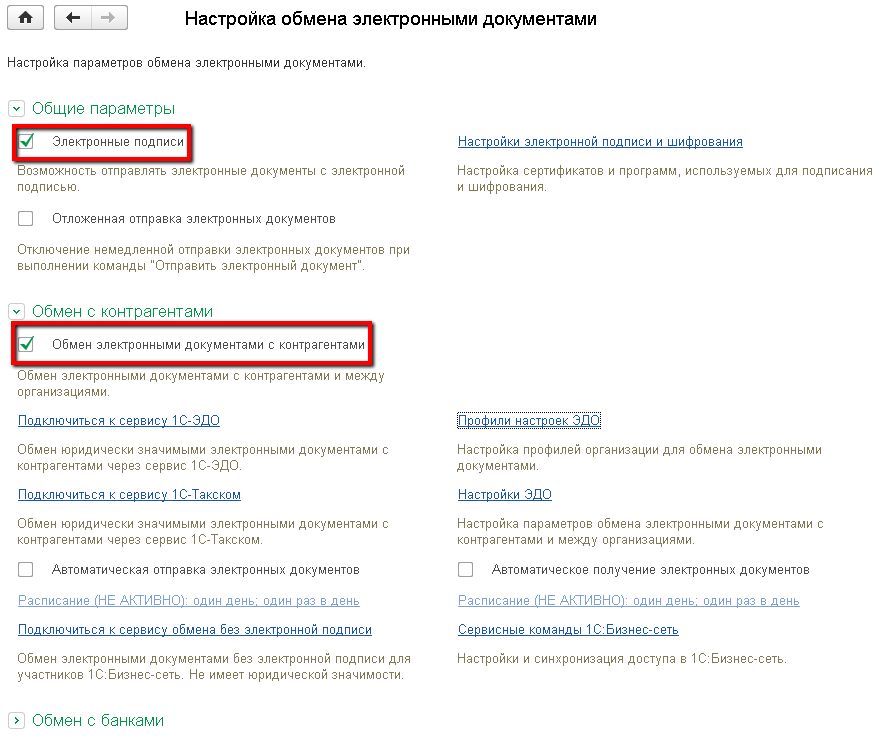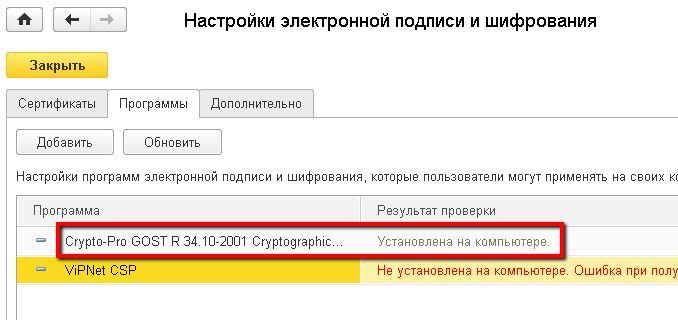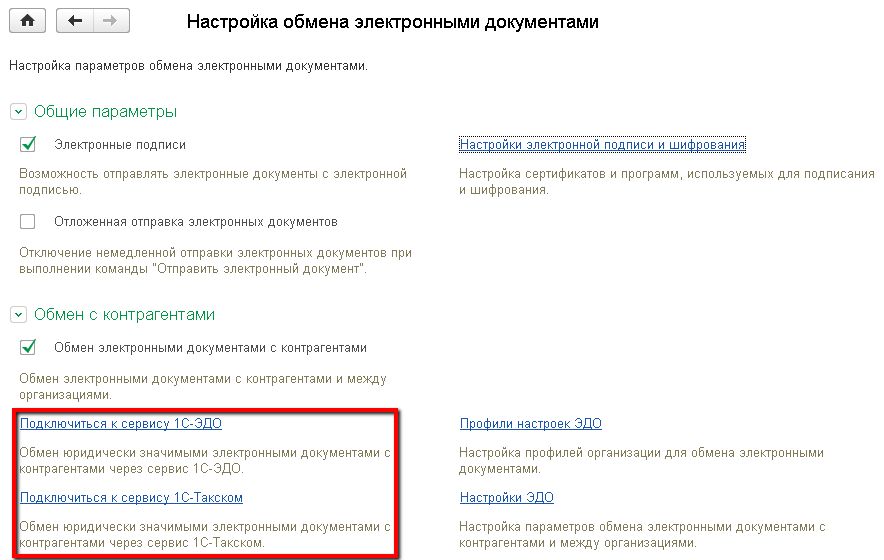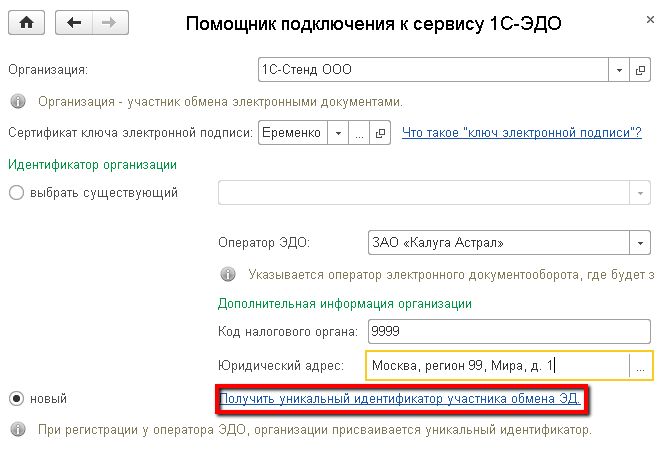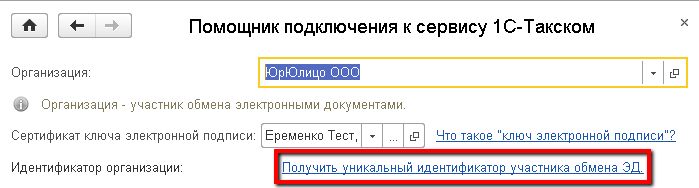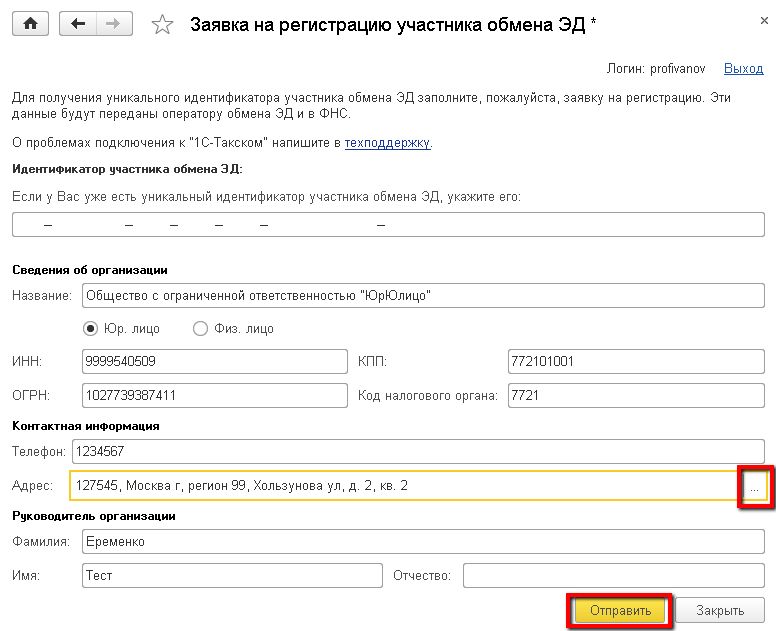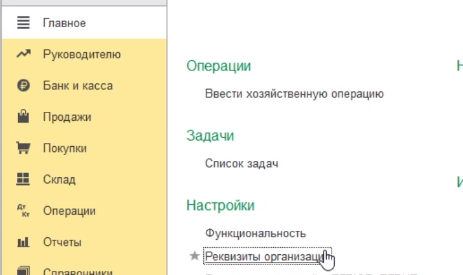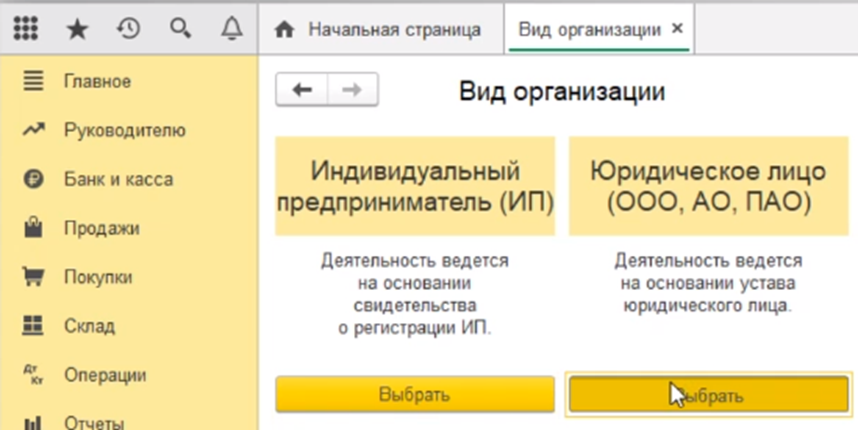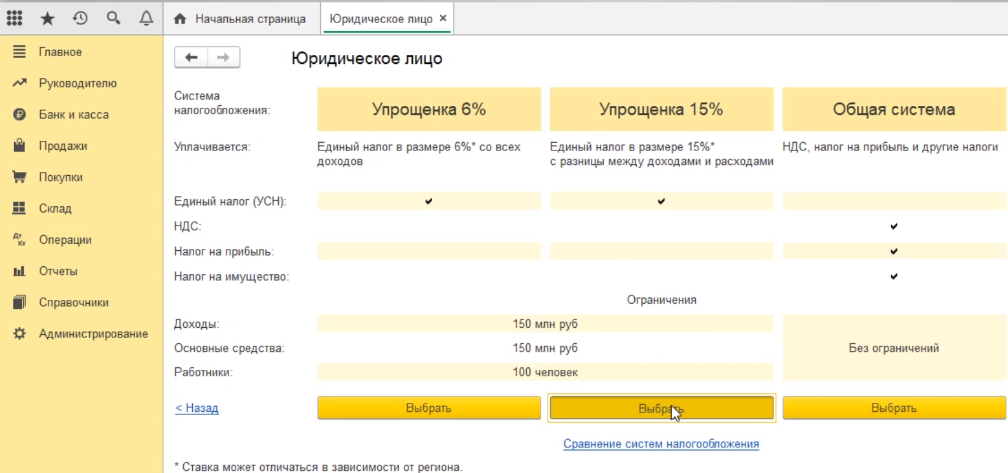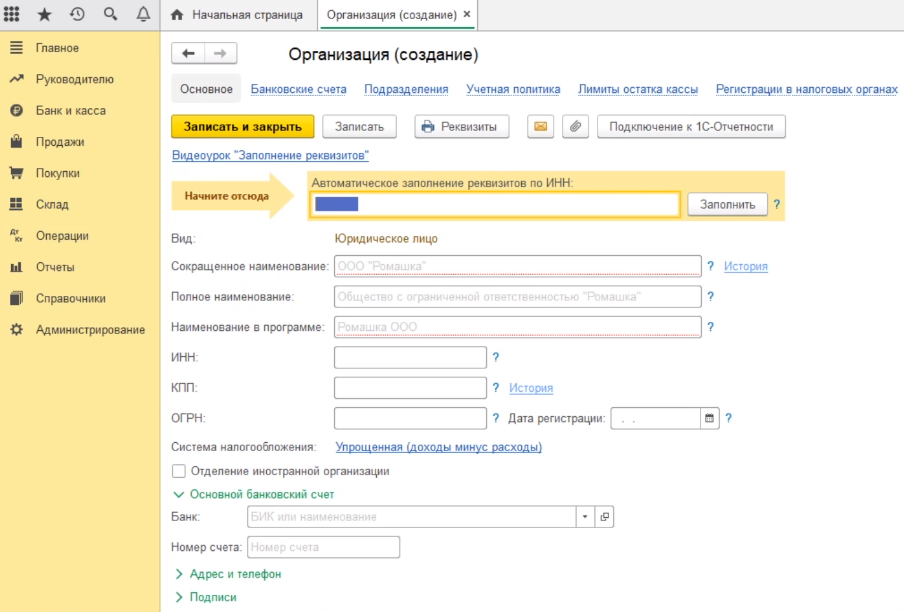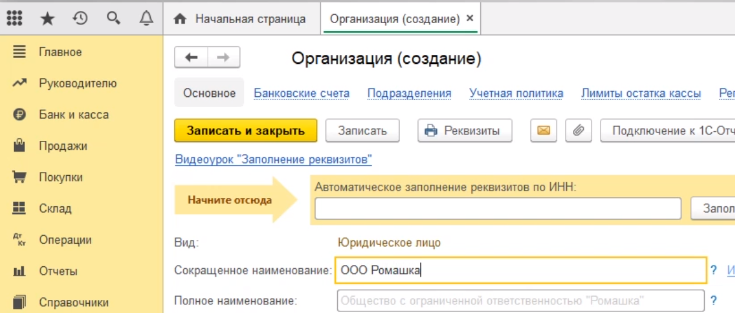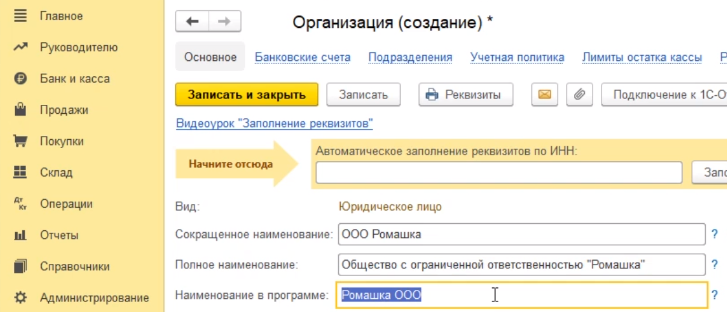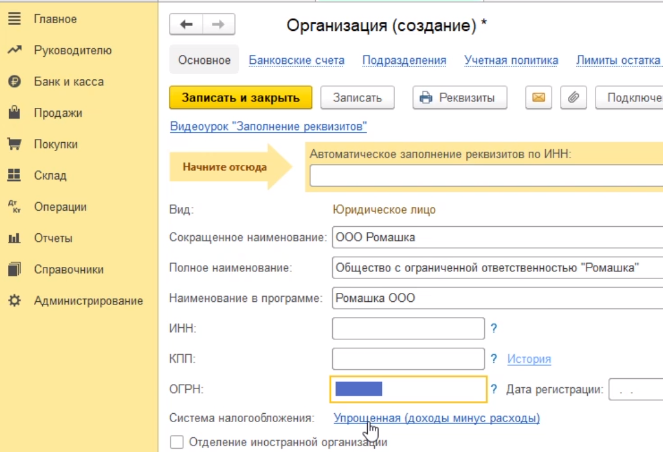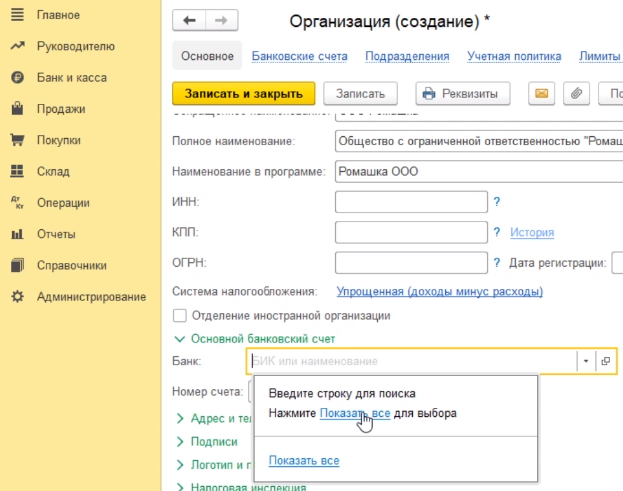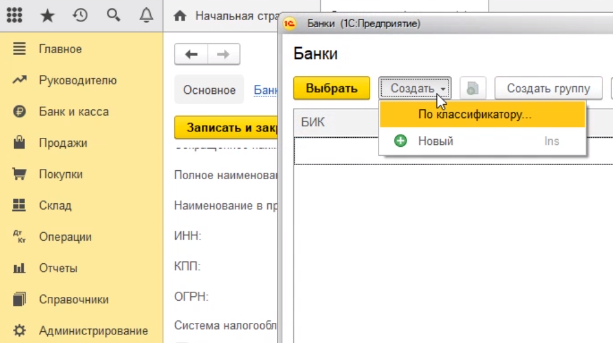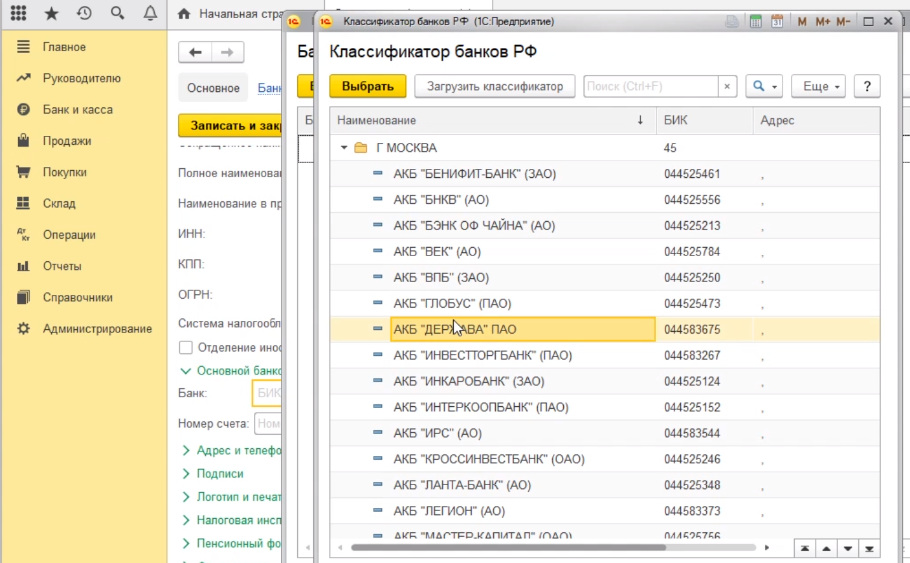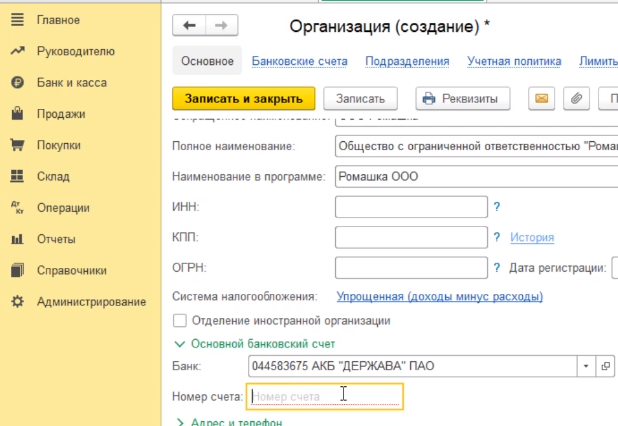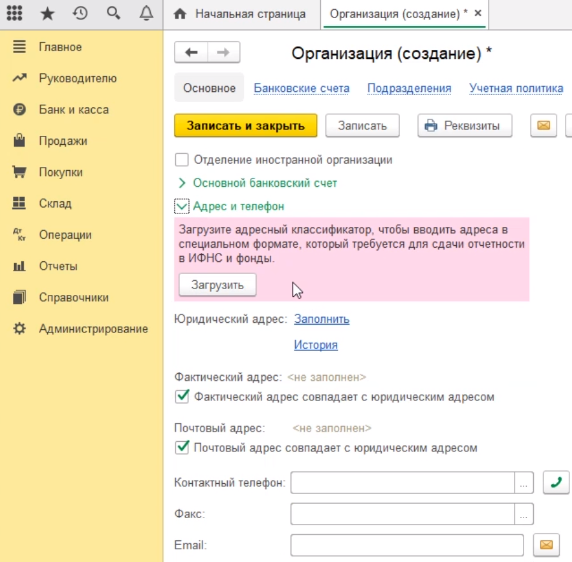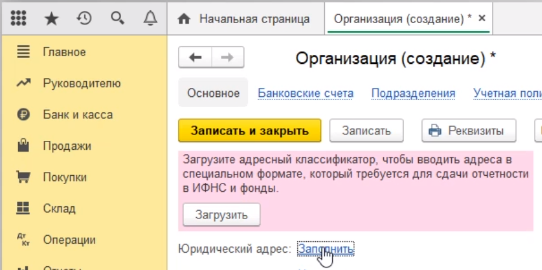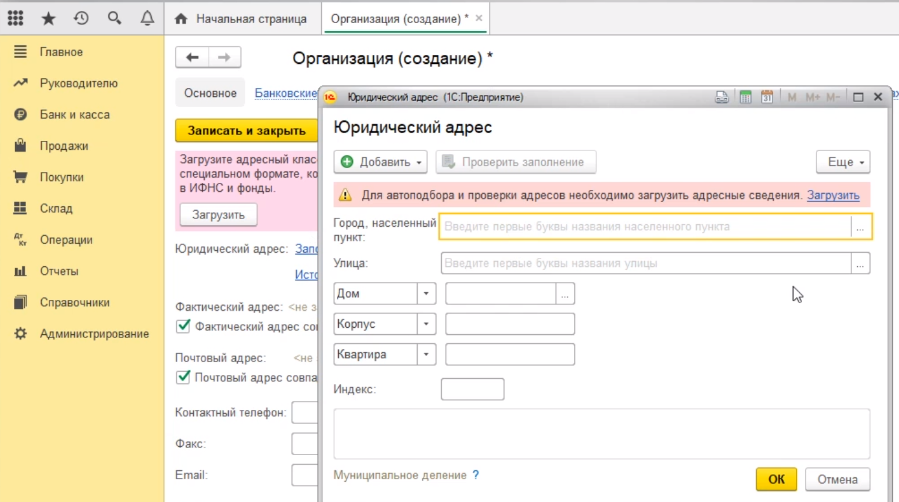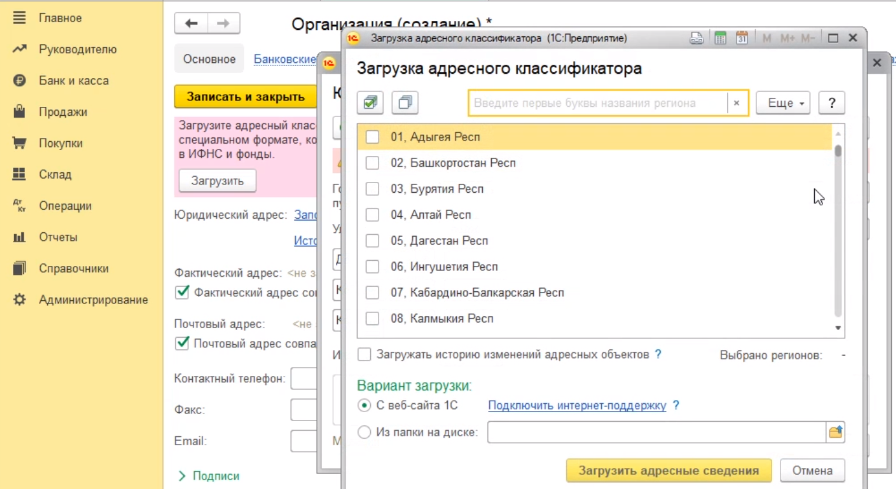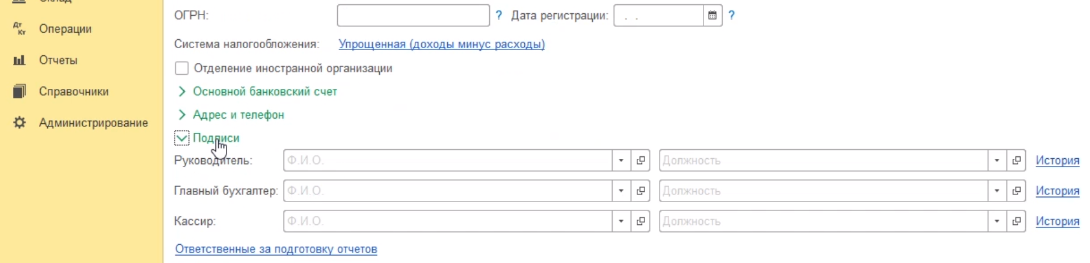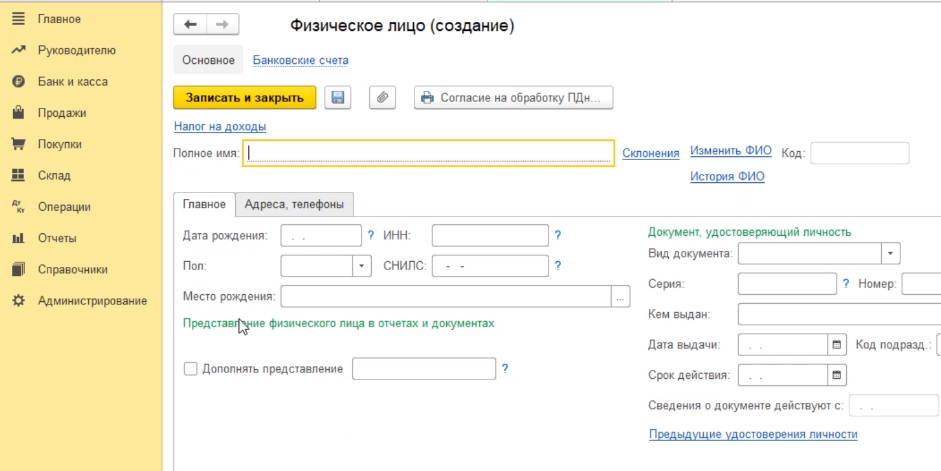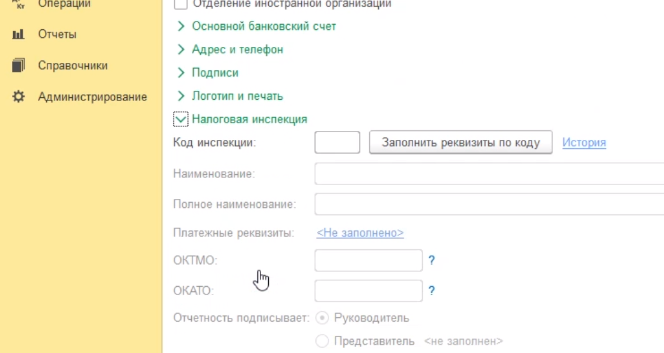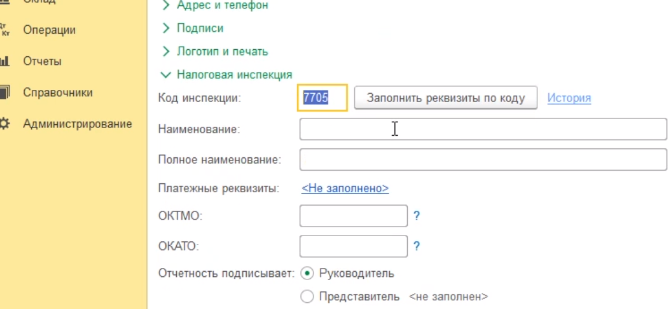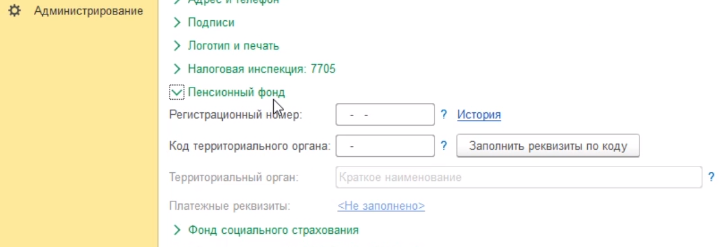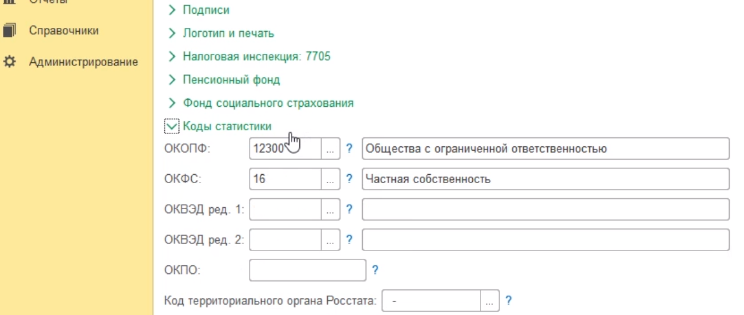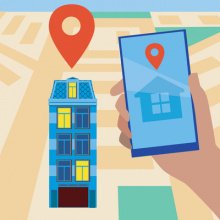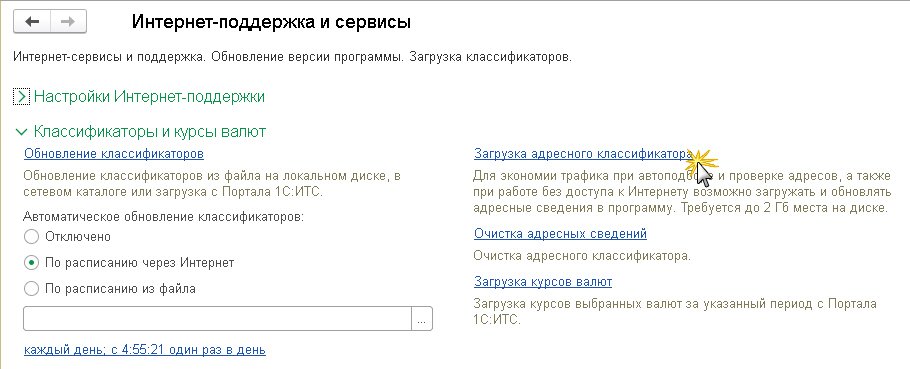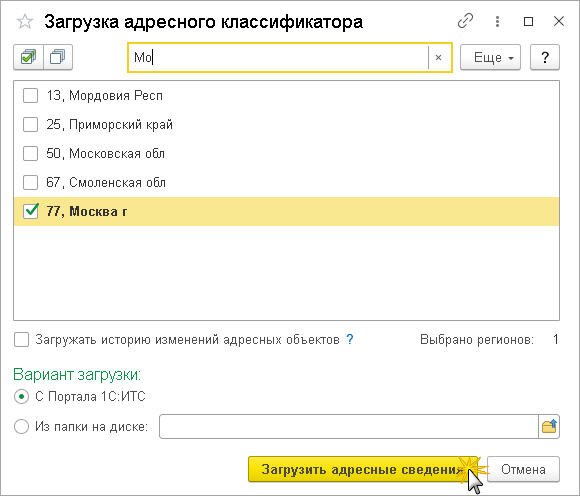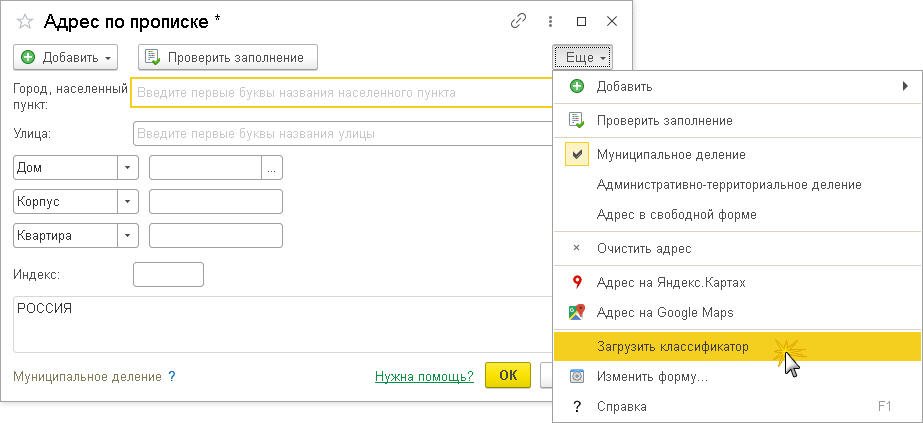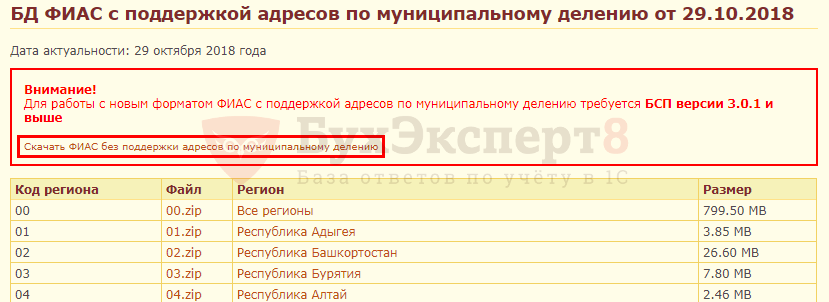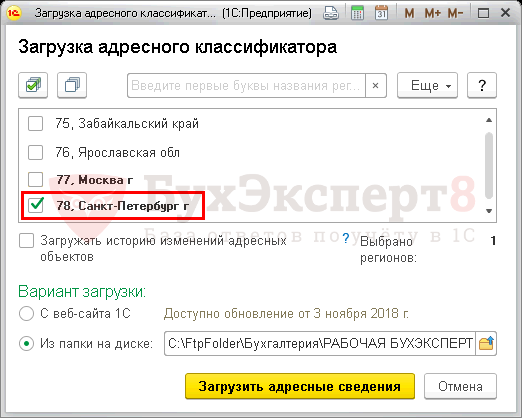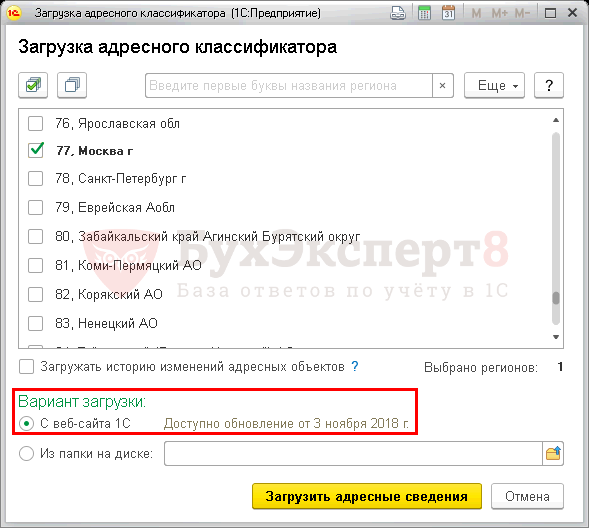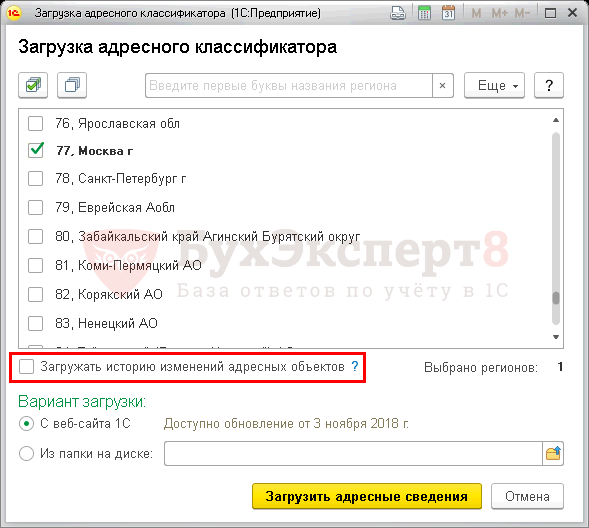где в 1с код региона в карточке организации
Настройка 1С ЭДО
Перед началом настройки ЭДО убедитесь, что:
1.программа 1С обновлена до актуального релиза;
2.есть действующий договор ИТС;
3.есть логин и пароль интернет-поддержки 1С (http://login.1c.ru)
4.установлен крипто-провайдер (КриптоПро или ВипНет) и есть ключ усиленной квалифицированной электронной подписи (который вы можете приобрести у нас), например от системы электронной отчетности в ФНС (открытый и закрытый ключ, пин-код от контейнера закрытого ключа)
5.в карточках организации и контрагентов, с которыми предполагается вести обмен электронными документами, корректно заполнены следующие поля:
Адрес (обязательно по классификатору, а не «одной строкой)
Телефон (не более 20 символов)
Код налогового органа (для организации)
Настройка ЭДО и криптографии в программе 1С
Регистрация в сервисе 1С-ЭДО (1С-Такском)
Просмотреть уже созданные профили можно в разделе «Профили ЭДО».
Перед началом регистрации возможно потребуется ввести логин и пароль интернет-поддержки пользователей 1С.
В зависимости от выбранного способа подключения (оператора) вид экранной формы может несколько отличаться.
При подключении к оператору ЭДО Калуга Астрал проверьте правильность заполнения указанных на форме полей, при необходимости выберите организацию и сертификат и нажмите на гипер-ссылку «Получить уникальный идентификатор участника ЭДО».
При необходимости введите пин-код (пароль) контейнера ключа электронной подписи. В течении нескольких минут заявка на регистрацию будет обработана оператором ЭДО и организации будет присвоен уникальный Идентификатор участника ЭДО.
При подключении к оператору ЭДО Такском на первом шаге помощника подключения нужно выбрать регистрируемую организацию и сертификат электронной подписи, после чего нажмите на гипер-ссылку «Получить уникальный идентификатор участника ЭДО».
Далее нужно согласиться с подключением к интернет-поддержке (возможно, потребуется ввести логин/пароль интернет поддержки и/или регномер программного продукта).и, при запросе, пин-код контейнера ключа подписи, после чего нажать кнопку «Создать заявку».
В новом окне внимательно проверьте реквизиты регистрируемой организации.
При необходимости реквизиты можно отредактировать прямо на форме, для редактирования адреса организации нажмите на выделенную на рисунке выше красной рамкой кнопку. Убедитесь, что в адресе компании верно заполнено поле «Код региона». После нажатия на кнопку «Отправить» начнется процесс регистрации (получения уникального Идентификатора участника ЭДО).
После завершения работы таймера обратного отсчета (на рисунке выше выделен красным) на форме отобразится присвоенный организации уникальный Идентификатор (на рисунке ниже выделен красным).
Затем нажмите кнопку «Ок».
После получения уникального Идентификатора нажмите на кнопку «Готово», в результате откроется созданный профиль настроек ЭДО по зарегистрированной организации, где можно проверить и при необходимости скорректировать доступных для ЭДО типов электронных документов, их форматы, а так же протестировать доступность сервиса (по кнопке «Тест профиля настроек»).
После нажатия на кнопку «Записать и закрыть» будет предложено отправить приглашение на ЭДО вашему контрагенту.
Как заполнить справочник об организации в 1С Бухгалтерия 8.3
Для ввода реквизитов организации требуется перейти по пункту меню главное и перейти по ссылке реквизиты организации.
Открывается окошко, которое является карточкой вашей организации, где вводятся абсолютно все сведения об организации начиная с названия.
Например, возьмем название ООО «Ромашка».
Программа нам сама в автоматическом режиме вводит полное название и наименование в программе.
Далее вводим ИНН, КПП и ОГРН нашей организации. Система налогообложения вводится автоматически, так как мы до этого ее с вами выбрали.
Основной банковский счет. Нажимаем показать все.
Создать. По классификатору выбираем наш банк.
Классификатор изначально в программу подгружен. Выбираем нужный нам банк и вводим номер счета.
Далее следует ввести оставшиеся сведения об организации. В принципе вам не обязательно это делать сразу же. Вы можете ввести эти данные позже, можете ввести сразу же. Переходим по ссылке адреса и телефоны.
Мы можем ввести юридический адрес нашей организации.
Перед этой процедурой необходимо загрузить адресный классификатор.
Как правило адресный классификатор загружается в момент установки программы 1С.
После того, как мы ввели информацию об адресах и телефонах, переходим в пункт меню подписи и заполняем руководителя, главного бухгалтера и кассира.
Нажимаем кнопку создать и заполняем графы.
Это физические лица нашей организации. Нужно это для того, чтобы данные подписи отображались в печатных формах наших документов.
Данный раздел нужен для того, чтобы подгрузить логотип и печать, которые будут отображаться в печатных формах наших документов.
Вводим код инспекции. Например, наобум введем код 7705.
Как только мы ввели код инспекции, программа дает возможность ввести наименование, полное наименование, ОКТМО и ОКАТО. Нужно это заполнять для того, чтобы в отчетности заполнялась налоговая, в которой будет сдаваться собственно отчетность на титульном листе.
Пенсионный фонд и фонд социального страхования. Данные разделы нужны для того, чтобы у нас правильно заполнялась отчетность по кадровому учету и по зарплате.
Коды статистики нужны для статистической отчетности.
После того, как мы ввели все данные, мы нажимаем кнопку записать и закрыть.
Как загрузить в 1С адресный классификатор в формате ГАР
С 02.08.2021 сведения об адресах, которые предоставляет ФНС, размещаются только в формате Государственного адресного реестра (ГАР). Новый формат утвержден приказом ФНС от 13.05.2020 № ЕД-7-6/329@ и содержит информацию об адресах в административно-территориальном и муниципальном делении (см. информацию на сайте ФНС ). Прежний формат ФИАС содержал сведения об адресах только в структуре административно-территориального деления.
Во всех решениях «1С:Предприятие» с 02.08.2021 ввод адресов выполняется по данным Государственного адресного реестра. При этом все ранее введенные адреса не меняются и остаются действительными.
Как правило, пользователь получает доступ ко всем используемым в программах 1С классификаторам:
путем загрузки требуемых справочников в информационную базу тем или иным способом;
путем онлайн-запроса данных из веб-сервиса 1С.
Обратите внимание, что с 31.08.2021 веб-сервис для проверки и автоподбора адресов временно не обновляется, поскольку ведутся технические работы по его переводу на ГАР. Тем пользователям, которые привыкли использовать веб-сервис, пока рекомендуется перейти на загруженные данные, так как в настоящее время в веб-сервисе отсутствуют последние изменения в адресах.
Загрузить в информационную базу адресный классификатор в новом формате можно заранее (например, из раздела Администрирование) либо непосредственно при вводе адреса в карточке физического лица или в карточке сотрудника организации.
Для загрузки адресного классификатора из раздела Администрирование по гиперссылке Интернет-поддержка и сервисы следует перейти в одноименную форму, развернуть группу Классификаторы и курсы валют и перейти по гиперссылке Загрузка адресного классификатора (рис. 1).
Рис. 1. Загрузка адресного классификатора из раздела «Администрирование»
В открывшейся форме Загрузка адресного классификатора следует выбрать нужные регионы для загрузки адресов, отметив их флагами, а также вариант загрузки (рис. 2).
Рис. 2. Загрузка адресного классификатора
Если выбран вариант С Портала 1С:ИТС, данные будут загружены автоматически (без предварительного скачивания архива файлов).
Для автоматической загрузки адресов с сайта 1С:ИТС необходим интернет и подключение к интернет-поддержке пользователей информационной системы 1С:ИТС.
Для пользователей, которые прежде пользовались веб-сервисом, интернет-поддержка должна быть уже подключена.
При варианте Из папки на диске данные загружаются вручную, путем выбора архива файлов, предварительно скачанных с сайта 1С:ИТС и сохраненных на диске. В этом случае подключение к интернету не требуется.
По кнопке Загрузить адресные сведения (рис. 2) классификатор загружается в информационную базу в объеме и способом, указанным в форме Загрузка адресного классификатора.
После успешной загрузки классификатора в программе появится соответствующее информационное сообщение.
Также в форме Интернет-поддержка и сервисы в группе Классификаторы и курсы валют (рис. 1) можно настроить автоматическое обновление классификаторов по расписанию, в том числе обновление ранее загруженного адресного классификатора.
Для этого переключатель Автоматическое обновление классификаторов следует установить в одно из положений:
По расписанию через Интернет. В этом случае обновление загружается с портала 1С:ИТС без предварительного скачивания архива. Данный вариант доступен при подключенной интернет-поддержке пользователей ИС 1С:ИТС;
По расписанию из файла. В этом случае потребуется указать путь к файлу, где будет храниться предварительно скачанный архив и откуда будет загружаться обновление к классификатору (классификаторам).
Расписание настраивается в отдельной форме, перейти к которой можно по гиперссылке, расположенной под нижним положением переключателя Автоматическое обновление классификаторов.
По гиперссылке Очистка адресных сведений можно удалить загруженные ранее адресные сведения по выбранным регионам.
Загрузить адресный классификатор можно непосредственно из карточки физического лица или из карточки сотрудника. Для этого при вводе адреса в любом поле (например, Адрес по прописке) по кнопке Еще следует выбрать команду Загрузить классификатор (рис. 3).
Рис. 3. Загрузка классификатора из поля ввода адреса
Форма загрузки адресного классификатора будет идентична форме, приведенной на рисунке 2.
Как только веб-сервис проверки и автоподбора адресов будет готов к работе, он будет автоматически доступен всем пользователям с подключенной интернет-поддержкой без всяких дополнительных настроек.
Опять «Не удалось определить код региона»
Уважаемые коллеги! Не выгружается бух.баланс за 13 год: «В сведениях об организации не заполнена или некорректно заполнена информация о юридическом адресе организации. Не удалось определить код региона«.
Релиз бухгалтерии и регл.отчетности последние. Адрес, сформированный из свежего КЛАДР-а, в константу подставлял в формате ФНС.
поскольку исходный текст дополнить не могу, поэтому так. Похоже, это касается тока региона Москва. По нескольким другим регионам выгрузилось нормально.
Может, все же на восьмерку, наконец, перейти?
а как заполняете адрес?
> Адрес, сформированный из свежего КЛАДР-а, в константу подставлял в формате ФНС
если можешь попробовать, то задай любой московский адрес и проверь.
В бухгалтерской отчетности при заполнении сведений о месте нахождения (адресе) организации указываются:
почтовый индекс, код региона, район, город, населенный пункт, улица (проспект, переулок и т.д.), номер дома (владения), номер корпуса (строения), номер офиса.
Согласно статье 65 Конституции Российской Федерации Москва и Санкт-Петербург являются городами федерального значения и одновременно субъектом Российской Федерации.
Таким образом, при заполнении сведений о месте нахождения (адресе) для городов Москва и Санкт-Петербург поля «Район» и «Город» не заполняются.
В соответствии с форматом электронного представления (Приказ ФНС России от 03.09.2013 N ММВ-7-6/313@ «Об утверждении формата представления бухгалтерской (финансовой) отчетности в электронной форме»), таблица 4.70, регион указывается как цифровой код региона и указывется в соответствии со справочником «Коды субъектов Российской Федерации».
Адресный классификатор 1С
Чтобы в справочники 1С добавлялись корректные адреса, программа предусматривает их заполнение с помощью особого классификатора. Ранее в 1С можно было загружать КЛАДР, теперь используется только ФИАС.
Рассмотрим, где скачать КЛАДР для 1С 8.3 бесплатно, как загрузить в 1С адресный классификатор.
Скачать КЛАДР для 1С 8.3 бесплатно 2021
Скачайте классификатор адресов для 1С 8.3 с сайта ИТС, а потом загрузите его из папки на диске.
Получите понятные самоучители 2021 по 1С бесплатно:
Из файла есть возможность скачать адреса с поддержкой:
Пошаговая инструкция
Шаг 1. Перейдите по ссылке https://its.1c.ru/download/fias2.
Шаг 2. Выберите нужный район и нажмите на него, запустите скачивание файла.
Имя файла имеет номер региона и расширение zip, например, для Санкт-Петербурга — 78.zip.
Скачайте так все нужные регионы или файл Все регионы.
Шаг 3. Перейдите в форму загрузки данных. Выберите регионы, какие нужно загрузить.
Шаг 4. В разделе Вариант загрузки поставьте Из папки на диске. Укажите, куда скачивали файлы по Шагу 2.
Скачать адресный классификатор веб-сайта 1С
Для загрузки с веб-сайта 1С необходимо иметь действующий договор ИТС (для версий ПРОФ), логин и пароль для подключения поддержки в программе.
Загрузка Адресного классификатора в 1С
ФИАС имеет уникальный идентификатор для каждого дома, что исключает дублирование и неправильную нумерацию домов. В отличие от КЛАДР при использовании ФИАС не нужно очищать адресный классификатор перед обновлением.
Если ранее у вас был загружен адресный классификатор, обновите его заново.
Доступно установить классификатор:
Если места на вашем диске немного, флажок Загружать историю изменений адресных объектов не устанавливайте.
Если флажок установлен, то, помимо актуальных данных адресных объектов, при загрузке будет подбираться информация о переименовании объектов, а также о переподчинении или удалении адресных сведений.
См. также:
После оформления подписки вам станут доступны все материалы по 1С Бухгалтерия, записи поддерживающих эфиров и вы сможете задавать любые вопросы по 1С.
Получите еще секретный бонус и полный доступ к справочной системе БухЭксперт8 на 14 дней бесплатно
Похожие публикации
Карточка публикации

(4 оценок, среднее: 5,00 из 5)
Все комментарии (2)
Спасибо за внимание к нашим материалам.
В одной статье не рассмотреть всех аспектов любой тематики — их множество. Каждый материал посвящен своей теме.